حول GIF إلى فيديو باستخدام محولات فيديو GIF
تنسيق تبادل الرسومات (GIF) هو تنسيق ملف يمكن أن يكون صورًا متحركة أو ثابتة. يتم استخدامه بشكل شائع عبر الإنترنت للتعبير عن المشاعر والمشاعر وللمتعة والتسلية. نظرًا لأن هذا التنسيق هو تنسيق صورة ، فقد لا تدعم بعض مشغلات الوسائط أو التطبيقات تشغيله. إذا تم تشغيله ، عادة ، فإنه لا يوفر تجربة مشاهدة أفضل ، مما يمكّن المستخدمين من عدم الاستمتاع بها. لهذه الأسباب ، قد يحتاج المستخدمون إلى مساعدة في إدارة صور GIF ومشاركتها على أنظمة أساسية مختلفة.
يفضل بعض المستخدمين تحميل تنسيقات الفيديو لمشاركة المحتوى الخاص بهم على العديد من منصات الوسائط الاجتماعية. لتحقيق ذلك ، التحويل GIF إلى الفيديو هو أفضل حل عملي لحل المشكلات. الشيء الجيد هو أن العديد من محولات الفيديو متوفرة في السوق ، والتي يمكنك استخدامها بحرية للوصول إليها. سيرشدك هذا المنشور لاكتشاف محولات الفيديو الرائدة التي يمكنك الاعتماد عليها. تابع القراءة لاستكشاف المزيد بخصوص المعلومات.

محتوى الصفحة
قبل الكتابة، كيف نختبر البرامج للمقالات:
إخلاء المسؤولية: كل المحتوى الموجود على موقعنا مكتوب بواسطة أشخاص في فريق التحرير لدينا. قبل الكتابة، نقوم بإجراء بحث عميق حول هذا الموضوع. بعد ذلك، يستغرق الأمر من يوم إلى يومين لاختيار الأدوات واختبارها. نحن نختبر البرامج من متطلبات الجهاز والنظام، والوظائف، وتجربة الاستخدام، وما إلى ذلك. ولجعل اختبارنا أكثر شمولاً، نعرض أيضًا مواقع المراجعة، مثل G2، وTrustpilot، وما إلى ذلك، لجمع تجارب المستخدمين الحقيقية كمرجع.
الجزء 1. أفضل محول GIF إلى فيديو على الكمبيوتر
يمكن الوصول إلى محولات الفيديو المعروضة هذه دون اتصال بالإنترنت أو عبر الإنترنت. يسمح لك باختيار ما إذا كنت تريد التحويل مباشرة عبر الإنترنت أو القيام بمهمتك باستخدام برنامج. المحولات الرائدة في وضع عدم الاتصال وعبر الإنترنت مذكورة أدناه ، وهي قادرة على تحويل GIF إلى تنسيقات الفيديو.
1. محول الفيديو Vidmore
من الملائم أن يعمل المحول دون الحاجة إلى اتصال بالإنترنت. آخر شيء ستفعله هو تثبيت البرنامج على سطح المكتب الخاص بك ، وستكون جاهزًا للقيام بمهمتك. وبالتالي ، يجب أن تكون غنية بخيارات التحرير التي يمكن استخدامها في عملية التحرير. علاوة على ذلك ، يجب أن تحتوي على واجهة سهلة الاستخدام للمبتدئين ، مما يسهل على المستخدم لأول مرة أو من ذوي الخبرة استخدامه. لهذا السبب، محول الفيديو فيدمور يتحقق من كل المربعات. إلى جانب ذلك ، يحتوي على العديد من الميزات المضمنة مثل صانعي الكولاج والموضوعات الجاهزة وقسم مليء بالأدوات.
Vidmore Video Converter هو محول فيديو ممتاز متعدد التنسيقات قادر على تحويل ملفات الفيديو إلى أكثر من 200 تنسيق. أحد التنسيقات التي يدعمها هو GIF ، والذي يمكنك تحويله إلى تنسيقات ملفات فيديو أخرى. على الرغم من أن الملف يخضع لعملية تحويل ، إلا أنه يمكنك أن تشعر بالراحة ، لأنه لن يفقد جودة الإخراج. يمكّنك من تحديد دقة أعلى وأكثر ، مما سيحافظ أو ينتج مخرجات عالية الجودة.
الايجابيات:
- يحتوي على محول مليء بخيارات التحرير والعديد من تنسيقات ملفات الفيديو.
- إنها تمكن المستخدمين من تغيير واختيار دقة أعلى لإنتاج مخرجات ذات جودة أعلى.
- تمكن المستخدمين من تحويل مجموعات من ملفات الفيديو دفعة واحدة.
- وهو متوافق مع Mac و Windows PC.
سلبيات:
- استفد من النسخة المدفوعة للوصول الكامل إلى البرنامج.
فيما يلي خطوات تحويل ملفات GIF إلى فيديو باستخدام هذا البرنامج:
الخطوة 1. التنزيل والتثبيت
قم بتنزيل البرنامج وتثبيته على جهاز الكمبيوتر المكتبي الخاص بك. بعد ذلك ، قم بتشغيل البرنامج للبدء.
الخطوة 2. تحميل ملف GIF
عند فتح البرنامج ، يتم توجيهك إلى محول فاتورة غير مدفوعة. ضرب (+) لفتح مجلد سطح المكتب الخاص بك. من مجلد سطح المكتب الخاص بك ، حدد موقع ملف GIF وقم بتحميله ؛ ستتم إضافته إلى قسم المحول.
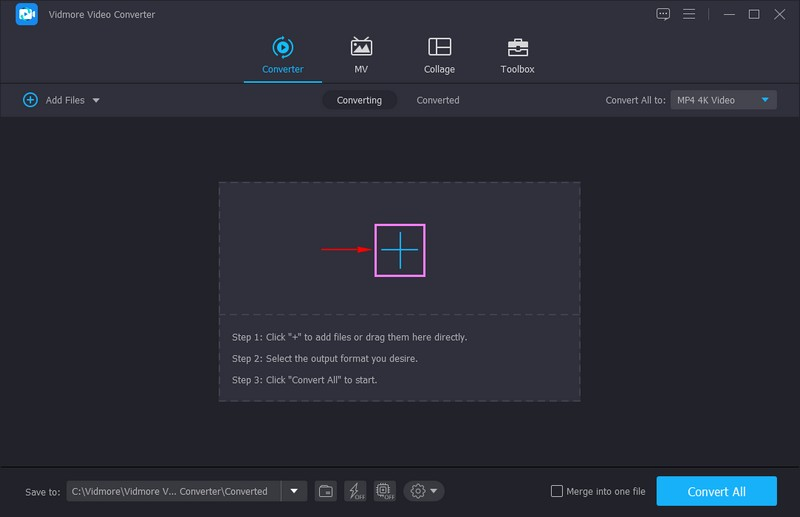
الخطوة 3. اختر تنسيق ملف MOV
توجه إلى شكل في الزاوية اليمنى من الملف واضغط على القائمة المنسدلة. يتكون من العديد من تنسيقات الملفات التي يمكنك الاختيار من بينها. افترض أنك تريد تحويل GIF إلى تنسيق MOV. للقيام بذلك ، ابحث عن ملف موف تنسيق من قائمة التنسيق المقدمة ، وانقر فوقه. بعد ذلك ، سترى أن MOV يصبح تنسيق ملف الإخراج.
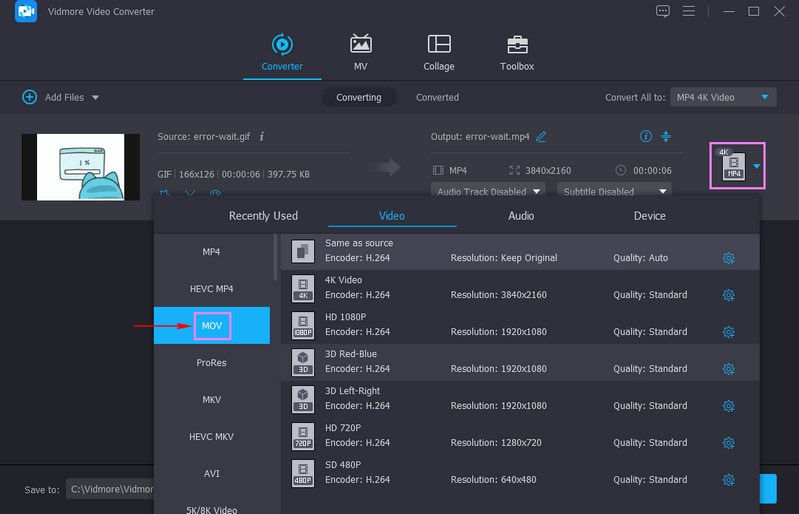
الخطوة 4. تعديل إعدادات الفيديو
انقر على هيأ لتغيير إعدادات الفيديو لإنتاج إخراج فيديو عالي الجودة. تعديل الدقة, معدل الإطار, معدل البتو و التشفير بناء على ما تفضله. عند التسوية ، انقر فوق خلق جديد إبداع جديد زر.
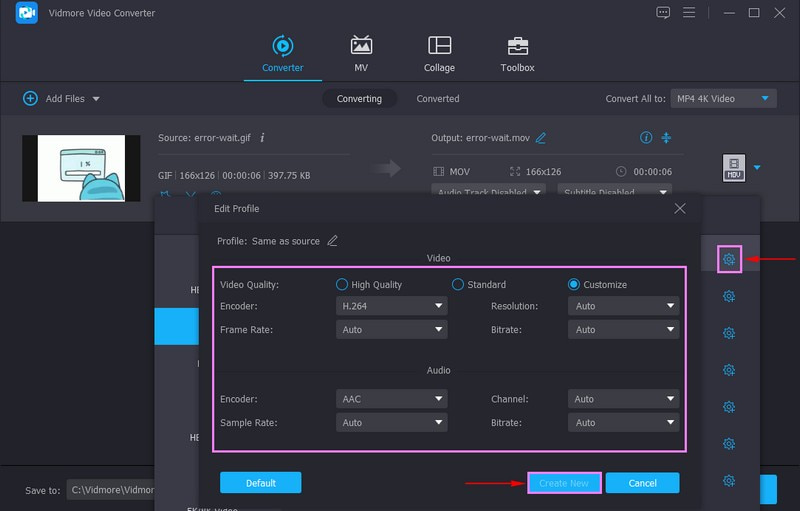
الخطوة 5. تحويل GIF إلى تنسيق الفيديو
عند الانتهاء ، اضغط على تحويل جميع زر لبدء عملية التحويل. بعد ذلك ، سيتم حفظ الفيديو المحول في مجلد جهاز الكمبيوتر الخاص بك.
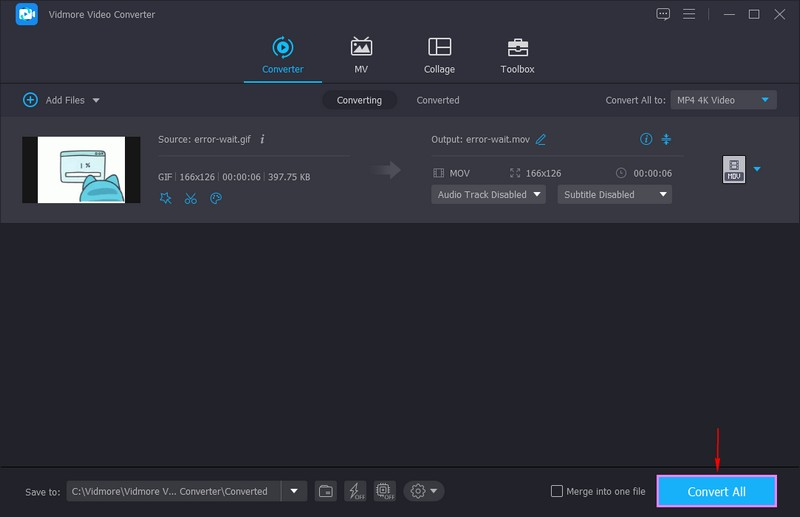
2. VLC
VideoLan Client (VLC) هو مشغل وسائط مجاني للتنزيل ومفتوح المصدر ويمكنه تشغيل معظم ملفات الوسائط على منصات مختلفة. يوفر الاحتياجات الضرورية لمشغل الوسائط ، مثل البث والتنزيل ودعم التنسيق الشامل. يوفر خيارات إبداعية ، مثل التحرير والتحويل ، والتي يمكن استخدامها كمحول فيديو. يدعم هذا البرنامج تقريبًا تنسيقات ملفات الفيديو ، بما في ذلك WebM. وبالتالي ، يمكنه تحويل GIF إلى WebM إذا كنت ترغب في تحويل GIF إلى تنسيق WebM.
علاوة على ذلك ، فإنه يمكّن المستخدمين من تحويل WebM إلى تنسيقات شائعة أخرى والعكس صحيح. لا توجد قيود على الحجم ، مما يسهل على المستخدمين تحويل أحجام الملفات الكبيرة. كما أنه قادر على تحويل الملفات دفعة واحدة.
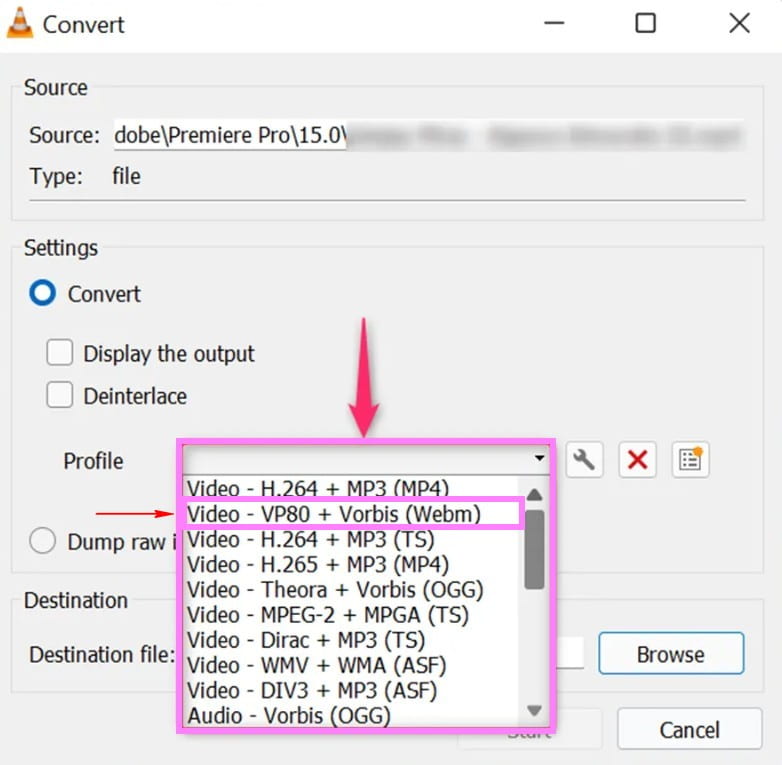
الايجابيات
- يمكنه تحويل ملفات الصوت والفيديو إلى تنسيقات ملفات أخرى.
- وهو يدعم تحويل الملفات دفعة واحدة.
- تمكن المستخدمين من معاينة المخرجات أثناء التحويل.
- يحتوي على خيارات لتحسين برنامج الترميز ومعدل الإطارات والدقة لأجهزة معينة.
سلبيات
- لديه فقط خيار تحرير محدود ويفتقر إلى إمكانيات تحرير الفيديو.
3. CloudConvert
CloudConvert عبارة عن منصة تحويل تستند إلى الويب يمكنها تحويل ملف GIF الخاص بك إلى تنسيقات مختلفة يدعمها. تنسيقات الفيديو التالية هي AVI و FLV و MKV و MOV و MP4 و WEBM و WMV. من الممكن تحويل GIF إلى تنسيق ملف AVI باستخدام محول الفيديو المستند إلى الويب إذا كنت تريد ذلك. إلى جانب ذلك ، يحتوي على إعدادات فيديو ، والتي يمكنك تحديد وتغيير الدقة ونسبة العرض إلى الارتفاع والثابت والجودة والترميز والمزيد.
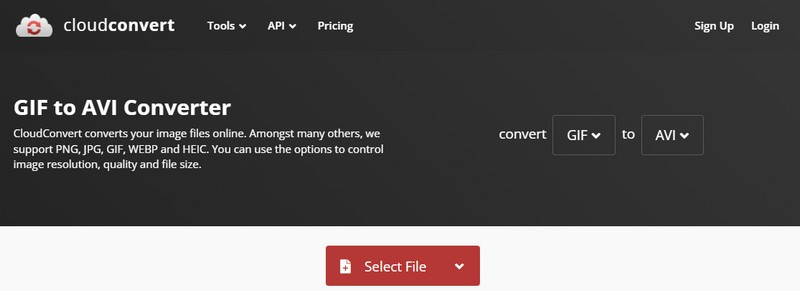
الايجابيات
- يتميز بواجهة مباشرة ، مما يسهل على المستخدمين استخدامه.
- يمكنه تحويل ملفات GIF إلى تنسيقات ملفات الفيديو الأخرى التي يدعمها.
- يحتوي على خيارات لضبط الدقة والجودة الثابتة ونسبة العرض إلى الارتفاع وترميز الفيديو والمزيد.
- يحتوي على خيار تقليم لمساعدة المستخدمين على إزالة الأجزاء غير الضرورية من الإخراج.
سلبيات
- مطلوب اتصال إنترنت سريع أو مستقر لمعالجة التحويل.
4. تحويل
برنامج Convertio هو محول ملفات شامل يدعم العديد من تنسيقات الملفات ، والتي يمكن تحويلها إلى تنسيق آخر. يمكن لهذه المنصة تحويل GIF إلى فيديو من خلال عملية التحويل. بالإضافة إلى ذلك ، فهو يدعم الخيارات المتقدمة لتعديل نسبة العرض إلى الارتفاع والترميز والجودة والإعدادات الأخرى. إنه يعمل عبر الإنترنت ويحافظ على كل شيء في السحابة دون أن يشغل مساحة كبيرة على جهاز الكمبيوتر الخاص بك.
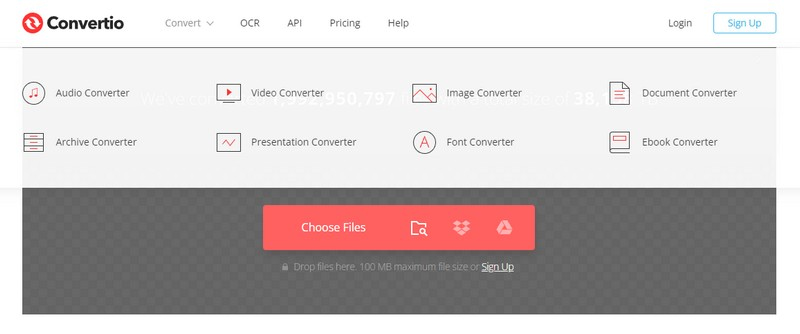
الايجابيات
- يوفر ميزة تحويل ملف دفعي.
- وهو يدعم أكثر من 300 تنسيق مختلف للملفات.
- يتيح للمستخدمين اختيار نسبة العرض إلى الارتفاع والجودة وترميز الفيديو والإعدادات الأخرى.
سلبيات
- الإصدار المجاني يحد 100 ميغا بايت فقط.
- إنه يعمل فقط مع اتصال إنترنت سريع ومستقر.
- يسمح الإصدار المجاني للمستخدمين فقط بتحويل ملفين أثناء تحويل الدُفعات.
قراءة متعمقة:
الجزء 2. تطبيق لتحويل GIF إلى فيديو على iPhone و Android
سيقدم هذا الجزء محولات الفيديو التالية التي يمكن الوصول إليها على أجهزتك المحمولة. ستكون ميزة إذا كنت تفضل القيام بمهمتك باستخدام هاتفك. يتم عرض تطبيقات تحويل الفيديو الرائدة أدناه ؛ اذهب للتحقق منها.
1. تكسير GIF
GIF Cracker هو تطبيق يمكنه تحويل GIF إلى فيديو iPhone لأنه أحد أفضل محولات الفيديو. إنه تطبيق مجاني للاستخدام مع خيارات للمشتريات داخل التطبيق. يعمل هذا التطبيق بالكامل كمحول GIF يمكنه تحويل ملفات GIF إلى صور ومقاطع فيديو. بالإضافة إلى ذلك ، يمكنه إعادة تشفير صور GIF الموجودة ببضع نقرات.

الايجابيات
- لديها إجراء تحويل مباشر.
- لديها خيارات لقلب وتدوير المشاريع.
سلبيات
- تظهر الكثير من الإعلانات على الشاشة في الإصدار المجاني.
- لا تقدم تحويلاً سريعًا.
2. GIF2Video
يوفر GIF2Video تحويلًا سريعًا وفعالًا لتحويل صور GIF إلى تنسيقات فيديو أخرى. تمكن المستخدمين من مشاركة الفيديو من مواقع التواصل الاجتماعي التي يدعمها. اختر صورة GIF واحدة من معرض الصور الخاص بك أو ابحث عن GIF على الويب ؛ إنه جاهز لتحويل GIF إلى تنسيقات فيديو أخرى. بالإضافة إلى ذلك ، يمكن للمستخدمين تعيين نسبة الإخراج إلى 1: 1 أو 4: 3 إذا أرادوا ذلك. مما لا شك فيه أنه تطبيق لتحويل GIF إلى فيديو إذا كنت من مستخدمي Android.
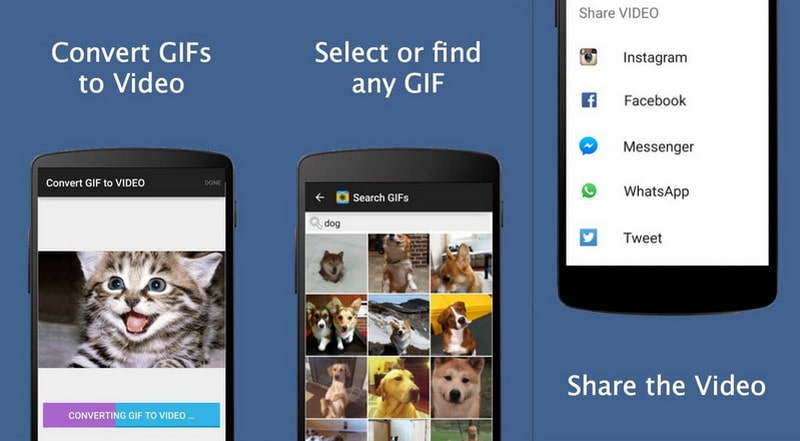
الايجابيات
- تمكن المستخدمين من ضبط إعدادات التحويل.
- إنه يمكّن المستخدمين من تحويل ملفات GIF إلى فيديو باستخدام ملفات GIF الموجودة لديهم أو من الإنترنت.
سلبيات
- ليس لديها تحديد مكان حفظ إخراج الفيديو.
الجزء 3. أسئلة وأجوبة حول تحويل GIF
هل GIF هو نفسه MP4؟
صور GIF أكبر من 5 إلى 10 مرات مقارنة بفيديو MP4 المشفر. نظرًا لاختلاف الحجم ، تهدر ملفات GIF قدرًا كبيرًا من النطاق الترددي. كما أنه يجعل التحميل أبطأ ، مما يؤدي إلى تجربة مشاهدة رهيبة.
هل GIF هو نفسه الفيديو؟
GIF عبارة عن سلسلة متحركة من الصور والإطارات ، مما يجعلها مختلفة عن العديد من تنسيقات ملفات الفيديو.
هل تتمتع GIF بجودة عالية؟
يدعم تنسيق ملف GIF لوحة من 256 لونًا فقط ، مما يجعلها تبدو منخفضة الدقة أو تبدو ضبابية.
هل يمكن أن تكون GIF عالية الجودة؟
يحتوي تنسيق ملف GIF على 256 لونًا محدودًا فقط ، مما يقلل من جودة الصورة عندما تخضع للتحويل. وبالتالي ، لتحقيق إخراج عالي الجودة ، ضع في اعتبارك حفظ الملف بتنسيق فيديو.
خاتمة
إنها حقيقة أنه ليست كل مواقع التواصل الاجتماعي تدعم تنسيقات ملفات GIF. على الرغم من ذلك ، يمكن أن تساعدك الطرق المختلفة في تحميلها ، وإحدى الطرق هي من خلال التحويل. لا يزال بإمكانك مشاركة مشروع GIF الخاص بك بمجرد تحويله إلى تنسيق فيديو. شيء جيد إذا كنت تستخدم تنسيق فيديو يتم استخدامه على نطاق واسع ودعمه عبر منصات الوسائط الاجتماعية ومشغلات الوسائط والأجهزة. هذه المرة ، من السهل البحث عن محولات الفيديو التي يمكنك استخدامها بشكل موثوق ، كما قدمها هذا المنشور. كما قدم خطوات إرشادية حول تحويل صور GIF إلى تنسيق الفيديو المفضل لديك باستخدام Vidmore Video Converter. لا شك أن هذا البرنامج يستطيع تحويل GIF إلى فيديو بسرعة وخالية من المتاعب.


